無論您在 MacBook 的搜索欄中輸入什麼內容,您都將始終被重定向到 SearchMine.net。 此外,該惡意軟件將自己偽裝成谷歌搜索引擎。 如何徹底 從 MacBook 中移除 SearchMine? 即使你重置了你在 Mac 上使用的每個瀏覽器,瀏覽器劫持者也會回來跟踪你的搜索,並通過用侵入性廣告轟炸你來產生收入。 現在就從文章中了解有關詳細過程的更多信息。
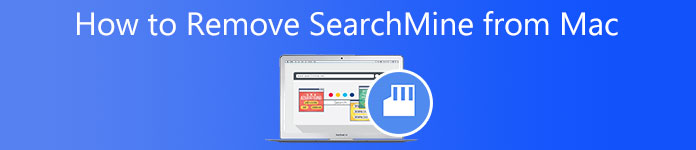
- 第 1 部分:如何從 Mac 中完全刪除 SearchMine
- 第 2 部分:如何從 Mac 上的 Web 瀏覽器中刪除 SearchMine
- 第 3 部分:從 Mac 中刪除 SearchMine 的經過驗證的方法
- 第 4 部分:有關如何在 Mac 上刪除 SearchMine 的常見問題解答
第 1 部分:如何從 Mac 中完全刪除 SearchMine
從您的 Mac 中完全刪除 SearchMine 並不容易。 您需要事先清除惡意配置文件。 您必須消除並刪除所有相關文件並重置每個瀏覽器。 詳細了解下面的詳細過程。
如何從 Mac 中刪除惡意配置文件
通常,配置文件用於以集中和遠程的方式連接和控制 Mac。 瀏覽器劫持者可以利用它們來阻止您刪除惡意程序和更改瀏覽器設置。 當您需要從 Mac 中刪除 SearchMine 時,您必須事先從 Mac 中刪除惡意配置文件。
步驟1確保通過按 命令+選項+逃生 同時鍵。 在菜單中選擇所有打開的瀏覽器,然後單擊 強制退出 按鈕。
步驟2 轉到 蘋果 菜單,然後單擊 系統偏好設定 下拉列表中的按鈕。 當你去 系統偏好設定 窗口中,您可以單擊 簡介 按鈕來定位惡意配置文件。
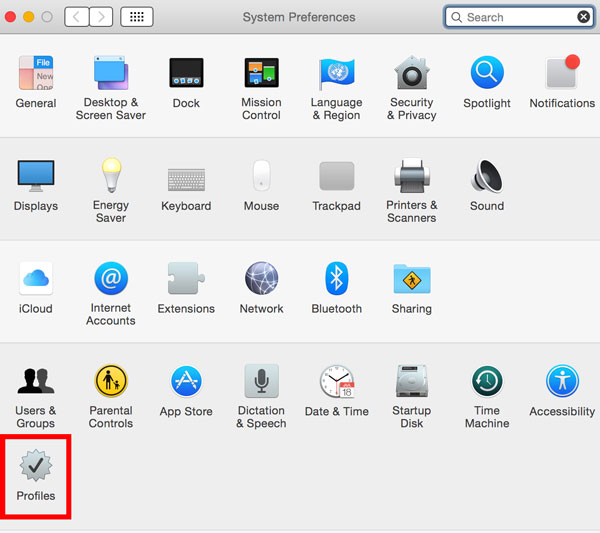
步驟3只需檢查 Mac 中的惡意配置文件,然後單擊 減 按鈕從設備配置文件列表中刪除它們。 之後,您需要輸入密碼並單擊 OK 按鈕確認。
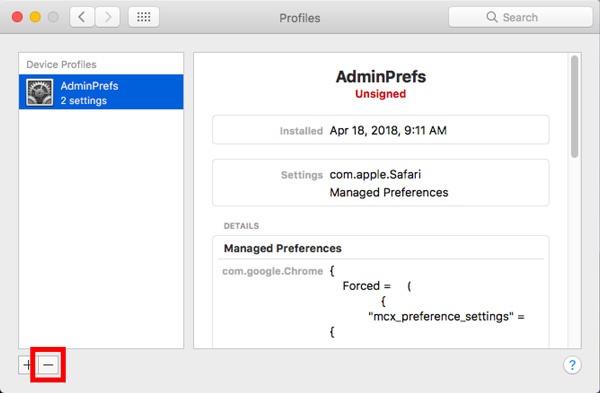
如何從 Mac 中刪除 SearchMine 相關文件
刪除惡意配置文件後,您可以識別並刪除 MacBook 中的惡意 SearchMine 和所有相關文件。 只需從 Applications 文件夾、Library 和 Login Items 中刪除任何看起來不合適的東西。
步驟1選擇 實用 來自 應用 MacBook 上的文件夾。 您可以選擇 活動監視器 應用程序從下拉列表中結束 SearchMine 或其他相關的可疑文件。
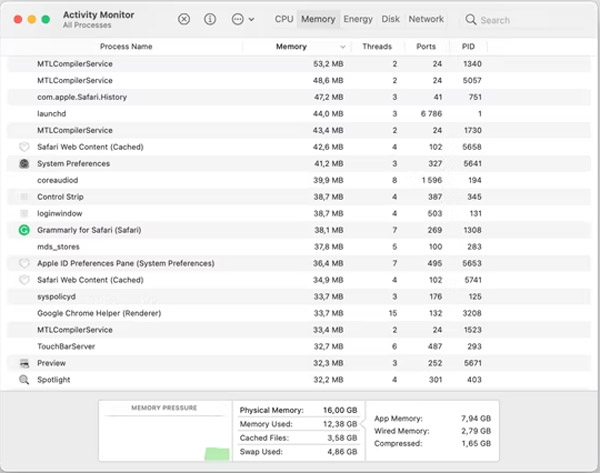
步驟2找到 SearchMine 後,您只需點擊 強制退出 在左上角。 然後點擊 強制退出 彈出的後續對話框上的按鈕以結束該過程。
步驟3點擊 發現者 在您的碼頭上並選擇 應用 在窗口的左窗格中。 滾動 MacBook 上安裝的程序列表,您可以右鍵單擊它們並選擇 移到廢紙簍.
步驟4點擊 Go ,在 發現者 按鈕並選擇 轉到文件夾. 之後,您可以搜索出現惡意或可疑的文件並刪除相應的文件。
- 〜/庫/ LaunchAgents
- /庫/ LaunchAgents
- /圖書館/應用支持
- /庫/ LaunchDaemons
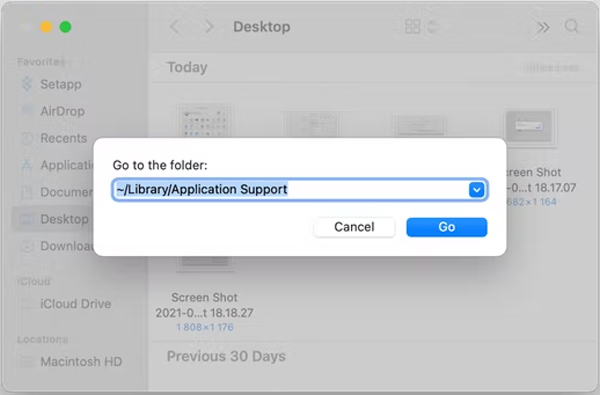
第 2 部分:如何從 Mac 上的 Web 瀏覽器中刪除 SearchMine
如何從 Mac 上的 Safari 中刪除 SearchMine
步驟1打開 Safari 瀏覽器並單擊 偏好 ,在 蘋果瀏覽器 菜單來調整 Safari 的設置。 點擊 高級 標籤以啟用 在菜單欄中顯示“開發”菜單 左邊的盒子。
步驟2點擊 開發 菜單並選擇 空緩存 下拉列表中的選項。 前往 蘋果瀏覽器 菜單,然後單擊 清除歷史記錄 刪除所有瀏覽歷史記錄的選項。
步驟3選擇 偏愛 ,在 蘋果瀏覽器 菜單,然後單擊 隱私 標籤。 你可以點擊 管理網站數據 並且會有一個彈出窗口列出您的瀏覽活動的網站。
步驟4選擇可疑網站並點擊 清除. 您也可以點擊 全部刪除 一次刪除所有網站。 點擊 擴展 選項卡,您可以選擇惡意項目,然後單擊 卸載 刪除它們。
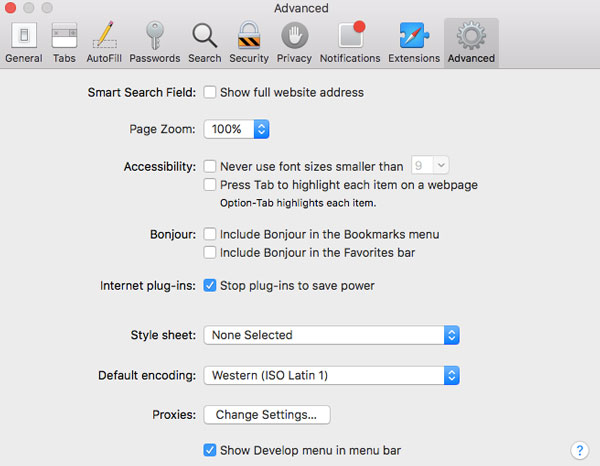
如何從 Mac 上的 Chrome 中刪除 SearchMine
步驟1啟動 Chrome 並粘貼 鉻://設置/ 到地址欄,然後按 Enter 鑰匙。 選擇 高級 菜單中單擊 重新設置 在左側面板上。
步驟2點擊 將設置恢復為原始默認值,您可以找到一個彈出窗口進行確認。 點擊 重新設置 對話框上的按鈕以確認 Chrome 重置。
步驟3刪除不需要或可疑的策略,您可以前往 chrome://policy 相應地刪除它們。 如果您無法確認詳細信息,只需重置它們。
步驟4之後,您可以打開 終端 應用程序並粘貼以下命令。 之後,您只需重新啟動 Chrome 並返回 設定 進行一些調整。
默認寫入 com.google.Chrome HomepageIsNewTabPage -bool false
默認寫入 com.google.Chrome NewTabPageLocation -string
“https://www.google.com/”
默認寫入 com.google.Chrome HomepageLocation -string
“https://www.google.com/”
默認刪除 com.google.Chrome DefaultSearchProviderSearchURL
默認刪除 com.google.Chrome DefaultSearchProviderNewTabURL
默認刪除 com.google.Chrome DefaultSearchProviderName
第 3 部分:從 Mac 中刪除 SearchMine 的經過驗證的方法
是否有從 Mac 和相關文件中刪除 SearchMine 的一站式解決方案? Apeaksoft Mac Cleaner 是清理 Mac 和增強 macOS 性能的多功能選擇。 它使您能夠在不刪除其他文件的情況下掃描和刪除 SearchMine。 此外,它還刪除了系統文件並刪除了一個程序中的瀏覽器歷史記錄。

4,000,000 +下載
步驟1在您的 MacBook 上下載並安裝 Apeaksoft Mac Cleaner 並啟動它。 點擊 工具包 窗口左窗格中的選項。 之後,您可以根據需要選擇不同的工具來刪除 SearchMine 和相關文件。

步驟2選擇 卸載 選項並單擊 瀏覽 掃描 Mac 上不必要的應用程序。 點擊 瀏覽 檢查 Mac 上的 SearchMine。 選擇要卸載的應用程序,然後單擊 清潔 相應地刪除 MacBook 上的 SearchMine。

步驟3要刪除緩存和其他相關文件,您可以單擊 清潔器 在主界面。 點擊 系統垃圾 並勾選複選框 系統緩存 和 應用緩存. 當您獲得所需的文件時,您可以單擊 清潔 按鈕刪除文件。

第 4 部分:從 Mac 中刪除 SearchMine 的常見問題解答
SearchMine 如何感染網絡瀏覽器?
SearchMine 通常將自己偽裝成另一個軟件的擴展。 大多數程序會隱藏其他程序,除非您選擇自定義安裝選項,例如 Adobe Flash Player 的虛假更新。 請記住從官方網站下載程序。
為什麼要從 Mac 中刪除 SearchMine?
當瀏覽器劫持者攻擊系統時,病毒會通過重定向到不安全的域來危及系統安全。 此外,它會在您的 Mac 上彈出虛假請求對話框,甚至洩露您的隱私,從而導致可疑的下載和詐騙。
你怎麼知道你的 Mac 感染了 SearchMine?
當您的瀏覽器有新的主頁或未添加的擴展程序時,這表明您的瀏覽器已被劫持。 當您被廣告困擾時,這是廣告軟件的典型表現。 當然,你也可以使用 病毒掃描器 刪除 Mac 上的 SearchMine 和相關文件。
結論
您認為哪種方法最適合您? 毫無疑問,使用 Apeaksoft Mac Cleaner 移除 SearchMine 是一個不錯的選擇。 它不僅給您帶來方便,而且您可以節省大量卸載程序的時間和精力。 如果您覺得我們已經設法幫助您快速刪除 SearchMine,請分享這篇文章以幫助其他人。



 iPhone數據恢復
iPhone數據恢復 iOS系統恢復
iOS系統恢復 iOS數據備份和還原
iOS數據備份和還原 iOS屏幕錄像機
iOS屏幕錄像機 MobieTrans
MobieTrans iPhone轉移
iPhone轉移 iPhone橡皮擦
iPhone橡皮擦 WhatsApp轉移
WhatsApp轉移 iOS解鎖
iOS解鎖 免費HEIC轉換器
免費HEIC轉換器 iPhone 位置轉換器
iPhone 位置轉換器 Android數據恢復
Android數據恢復 故障Android數據提取
故障Android數據提取 Android數據備份和還原
Android數據備份和還原 手機轉移
手機轉移 數據恢復
數據恢復 藍光播放器
藍光播放器 Mac Cleaner
Mac Cleaner DVD刻錄
DVD刻錄 PDF 轉換
PDF 轉換 Windows密碼重置
Windows密碼重置 手機投影
手機投影 視頻轉換器最終版
視頻轉換器最終版 視頻編輯
視頻編輯 屏幕錄像大師
屏幕錄像大師 PPT到視頻轉換器
PPT到視頻轉換器 幻燈片製作
幻燈片製作 免費視頻轉換器
免費視頻轉換器 免費屏幕錄像機
免費屏幕錄像機 免費HEIC轉換器
免費HEIC轉換器 免費視頻壓縮器
免費視頻壓縮器 免費的PDF壓縮器
免費的PDF壓縮器 免費音頻轉換器
免費音頻轉換器 免費錄音機
免費錄音機 免費視頻喬伊納
免費視頻喬伊納 免費圖像壓縮器
免費圖像壓縮器 免費背景橡皮擦
免費背景橡皮擦 免費圖像升頻器
免費圖像升頻器 免費水印去除劑
免費水印去除劑 iPhone屏幕鎖
iPhone屏幕鎖 拼圖立方體
拼圖立方體





